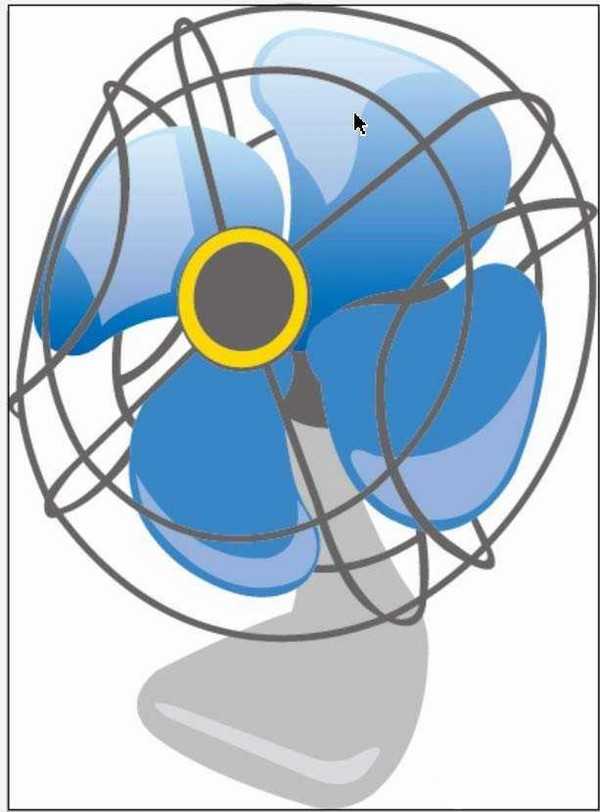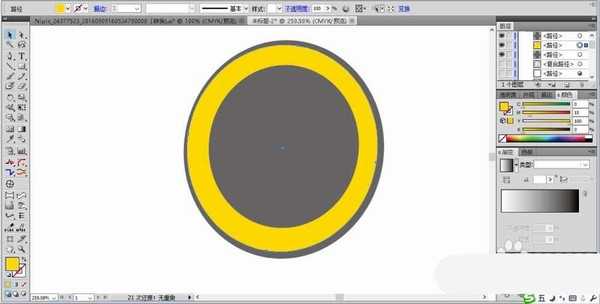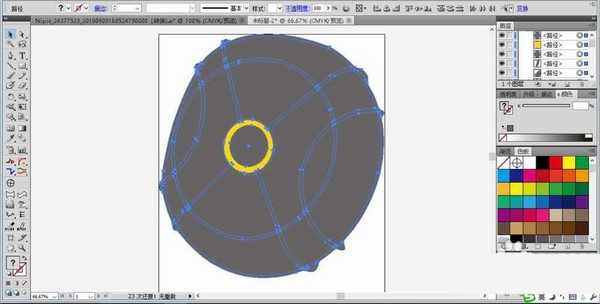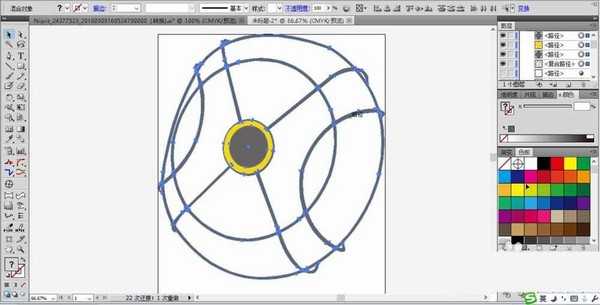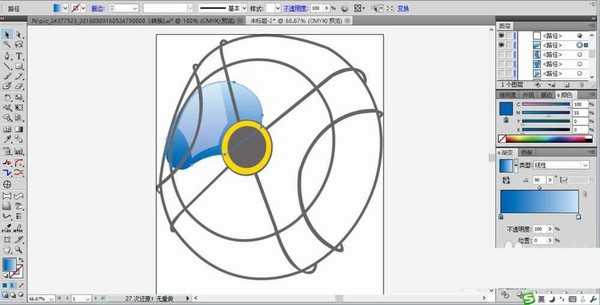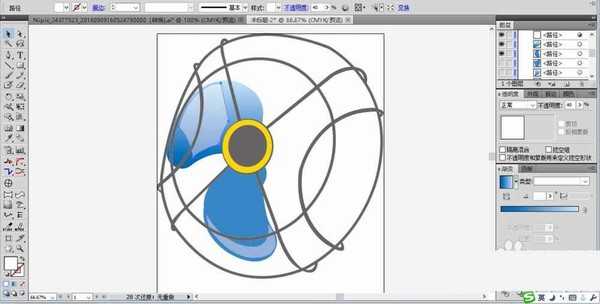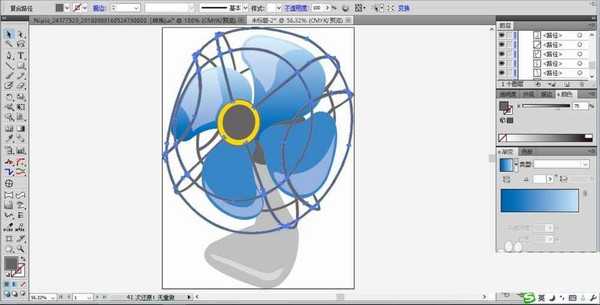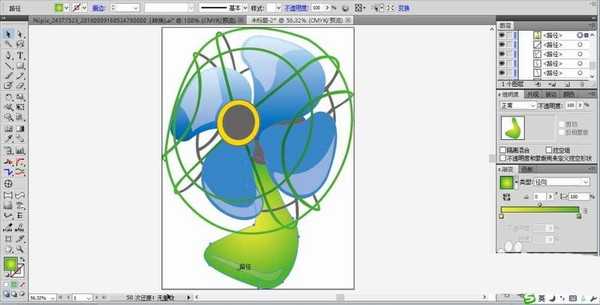ai怎么画四叶电风扇?
(编辑:jimmy 日期: 2024/10/3 浏览:2)
ai中想要画一个电风扇,该怎么画电风扇呢?下面我们就来看看详细的教程。
- 软件名称:
- Adobe Illustrator CC(AI) 2018特别版 简体中文完整版
- 软件大小:
- 2.03GB
- 更新时间:
- 2017-10-19立即下载
1、先来绘制电风扇的轴心,我们用圆形工具画出一个两个不同大小的同心圆形 ,较小的一个在上面填充灰黑色,较大的一个在下面填充黄色。再做一下描边效果,对于黄色的大圆形进行一个灰黑色的描边。
2、有了电风扇的轴心之后,我们再来绘制它的外罩,我们用钢笔把外罩分成很多小的路径来绘制,从而合并成一个圆形。选择所有的外罩路径再做一个复合路径效果,从而成为一个线圈的电风扇外罩状态,我们填充为蓝色。
3、在电风扇的轴心外围开始绘制它的叶片,用钢笔勾勒出它的形状再填充为蓝色的渐变,在蓝色的渐变上面绘制出亮区并填充为半透明的白色效果。
4、继续用这种办法绘制出电风扇的第二个叶片以及其它的所有的叶片。
5、这一步继续绘制电风扇的底座,构思好电风扇的底座形状之后,我们用钢笔勾勒出来,这个底座主要分成上部与下部两层结构,上部结构在风扇叶片的后面,下部结构在电风扇的头部下方,我们把上部填充为灰黑色,下部填充为灰白色,并画出下部底座的亮区填充半透明的白色。
6、继续增加电风扇的外罩上面的钢线圈,完成这些细节的绘制之后,电风扇图片设计完成。
7、我们还可以把电风扇的底座用网格渐变的方法改成绿色的渐变,同时也把外罩改成绿色,从而获得一种蓝绿色调的新型的电风扇的外观效果。
以上就是ai画电风扇的教程,希望大家喜欢,请继续关注。
相关推荐:
AI怎么画电风扇简笔画?
ai怎么画逼真的卡通菠萝图标?
AI怎么绘制一个小小的四叶风扇的图标?
下一篇:ai怎么画带有五角星的立体盒子?